Kako Russify Telegram na Linuxu

- 2475
- 344
- Clarence Cole
Telegram Messenger je zelo priljubljen program izmenjave sporočil, ki ga uporablja več kot 100 milijonov ljudi po vsem svetu. Ustvaril ga je Pavel Durov, ki je nekoč stal na izvoru najbolj priljubljenega rusko govorečega družbenega omrežja Vkontakte. Toda potem, ko je imel nesoglasja z ruskimi posebnimi službami glede nekaterih temeljnih vprašanj, je razvijalec zapustil projekt in ustvaril Telegram Messenger. Zelo kmalu je aplikacija prejela veliko edinstvenih funkcij, med katerimi lahko zabeležimo klepetalnice in kanale. Slednji so zelo natančno prinesli funkcionalnost aplikacije v družbeno omrežje.

Edina glavna pomanjkljivost do nedavnega je bila, da program ni imel vmesnika za rusko -o. Kot so pojasnili razvijalci, rusko govoreča publika zanje ni prednostna naloga. In čeprav je mobilna različica pred kratkim prejela uradno podporo ruske, ukrajinske in številne druge jezike, program za računalnik še nima takšne priložnosti. Da, v angleškem vmesniku ni nič zapletenega, vendar se morate strinjati, veliko bolj prijetno uporabljati program v svojem maternem jeziku.
V današnjem gradivu bomo z vami razmislili, kako Russify "Telegram" na Linuxu Ubuntu. Poskrbeli boste, da v tem ni popolnoma nič zapletenega.
Russification "Telegram" na Linuxu
Ko namestite Telegram Messenger v računalnik, ki deluje v operacijskem sistemu Linux Ubuntu, morate izvesti nekaj preprostih dejanj. Russifikacijo bomo izvedli s standardnim botom pod imenom "Robot Anton".
- Če prvič namestite messengerja v računalnik, takoj po namestitvi vidite na seznamu sporočil @tlerobot, ki ima ime Anton, tako da ruši program. Če iz nekega razloga ne bo, ga poiščite prek iskanja. Če želite to narediti, v zgornjem levem kotu zaslona v iskalni vrstici vnesite @tlerobot in kliknite miško z imenom Bot.
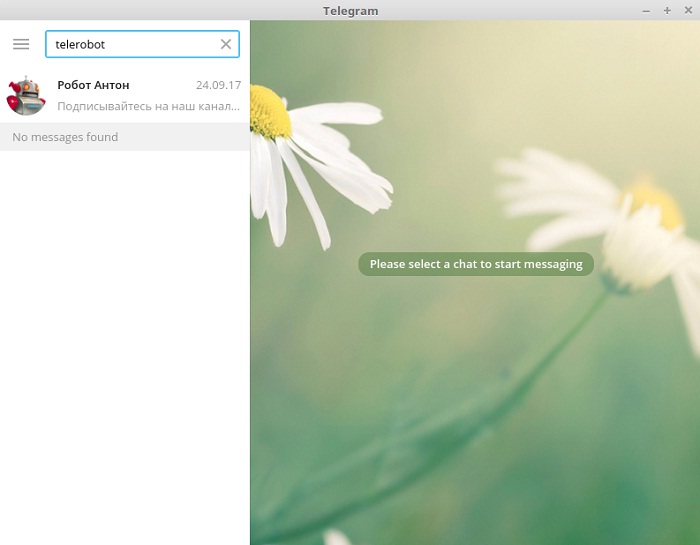
- Za začetek uporabe bota na dnu zaslona kliknite gumb Start. Poleg tega se bo v ruščini pojavila komunikacija z botom.
- Nato izberite operacijski sistem. Za "Telegram" ni razlike, kateri operacijski sistem uporabljate v računalniku, naj bo to Windows ali Ubuntu, zato izberite Telegram Desktop.
- Nato bo sistem ponudil izbiro jezika. Zanima nas ruščina. Zato morate pritisniti ustrezen gumb.
- Kot odgovor bot pošlje datoteko rusko -govoreče lokalizacije. Če želite prenesti, morate pritisniti modro puščico navzdol. Vse datoteke so privzeto shranjene v mapi za prenos. Skupaj z lokalizacijsko datoteko robot pošlje kratko navodilo, kako uporabiti naloženo datoteko.
- Za Russification morate iti na nastavitve s klikom na meni Nastavitve in nato natisniti na tipkovnici Loadlang.
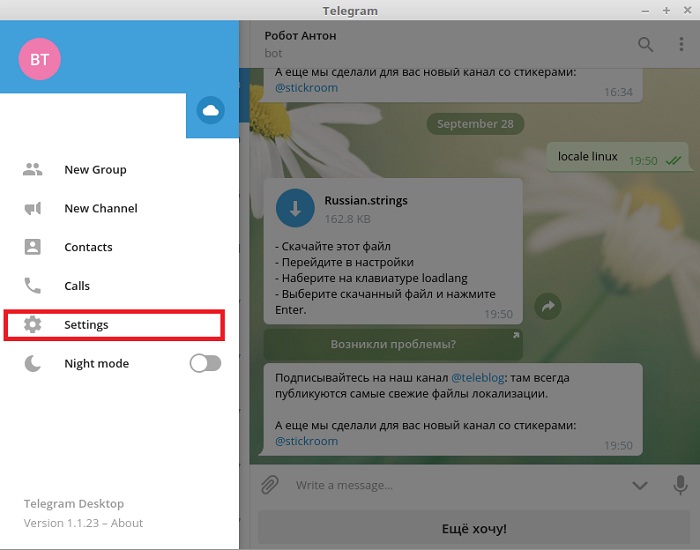
- Takoj zaženite datoteke datotek, kjer morate najti preneseno datoteko lokalizacije. Dirigent lahko zaženete tudi s klikom na gumb za spreminjanje jezika, medtem ko vpenjate na tipkovnico Shift + Alt.
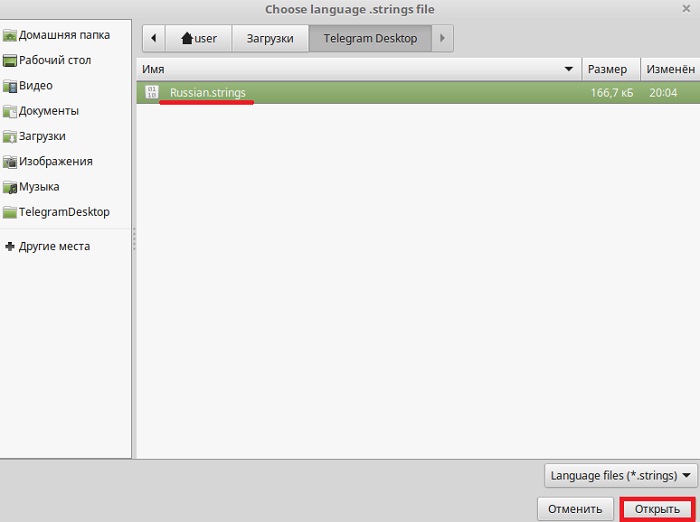
- "Telegram" vam bo že v ruščini ponudil ponovni zagon, tako da začnejo vnesti nastavitve. Od tega trenutka lahko uživate v ruskem in govorečem vmesniku.
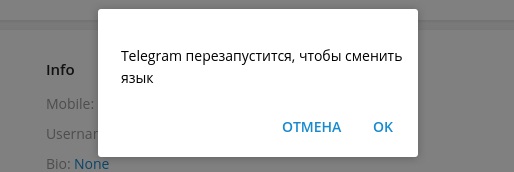
Zaključek
Ker so mobilne različice "Telegram" že prejele uradno podporo ruskega jezika, lahko samozavestno rečemo, da se bo takšna podpora kmalu pojavila v različicah za računalnike, tako Windows in Mac OS ter v Linuxu. V komentarjih vas vabimo, da vam poveste, ali vam je uspelo vse storiti v skladu z našimi navodili.
- « Geslo v telegramu Kako postaviti, spremeniti, izbrisati in obnoviti
- Kako naročiti taksi prek Telegrama »

